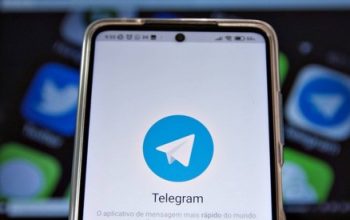Telegram menyediakan fitur perekaman panggilan dan video serta konten lainnya pada platform mereka. Sayangnya, meski fitur telah disediakan, banyak pengguna yang mendapati hasil perekaman mereka hanya berupa layar hitam saja. Untuk mensiasati hal tersebut, yuk Ikuti Cara Ini untuk Merekam Layar Video dan Panggilan di Telegram
Salah satu alasan pengguna melakukan perekaman video di Telegram adalah karena video tidak bisa diunduh. Lalu,gimana saat dilakukan perekaman video tidak bisa direkam? Nah, penyebabnya bisa jadi karena admin grup atau saluran telah membatasi pengunduhan.

Penyebab Rekaman Layar Telegram Jadi Hitam
Terdapat beberapa penyebab mengapa saat melakukan perekaman di Telegram layar menghasilkan warna hitam. Penyebabnya adalah sebagai berikut:
1.Proteksi konten diaktifkan: Jika pemilik grup atau saluran menerapkan pembatasan “Batasi penyimpanan konten,” kamu hanya akan mendapatkan layar hitam saat merekam.
2.Izin tidak cukup: Jika aplikasi perekam layar tidak memiliki izin yang cukup, rekaman layar bisa gagal atau menampilkan layar hitam.
3.Aplikasi overlay: Aplikasi dengan izin overlay bisa tampil di atas aplikasi lain, menyebabkan perekam layar merekam konten yang salah.
4.Bug perangkat lunak: Bug pada aplikasi perekam layar dapat menjadi salah satu penyebab layar menjadi hitam. Untuk penyebab ini, lakukan pembaharuan pada aplikasi untuk mengatasi masalah ini.
Cara Merekam Layar Telegram
Setelah mengetahui penyebab mengapa hasil perekaman di Telegram bisa menjadi layar hitam, sebelum proses perekaman,sebaiknya cek dan pastikan dulu aplikasi Telegram kamu telah terbebas hambatan-hambatan tersebut. Nah, jika sudah, maka kamu dapat melakukan perekaman dengan berbagai metode berikut ini.
1.Cara merekam layar di iPhone
Kalau kamu pengguna iPhone, maka kamu bisa merekam panggilan ataupun video di Telegram dengan cara sebagai berikut:
- Buka Pengaturan.
- Pilih Pusat Kontrol > Sesuaikan Kontrol.
- Aktifkan opsi Perekaman Layar.
- Buka video atau chat Telegram yang ingin direkam.
- Tarik layar untuk membuka Pusat Kontrol, dan ketuk ikon perekaman.
2.Cara merekam layar di Android:
Sementara itu, kalau kamu pengguna Android, kamu bisa merekam video dan panggilan di Telegram dengan cara sebagai berikut:
- Buka Panel Kontrol dengan menggeser dari atas layar.
- Ketuk Perekam Layar.
- Pilih opsi Media atau Media & Mikrofon.
- Mulai rekaman dengan menekan Mulai.
3.Merekam Menggunakan Komputer
Selain mengguna ponsel, proses perekaman juga bisa kamu lakukan dengan menggunakan komputer. Caranya adalah dengan memantulkan layar ponsel ke komputer dan merekamnya di komputer. Agar lebih mudah, pakai aplikasi seperti ApowerMirror untuk memantulkan layar.
Cara memantulkan layar ke komputer:
- Unduh aplikasi seperti ApowerMirror di ponsel dan komputer.
- Hubungkan kedua perangkat.
- Di Mac, tekan Shift + Command + 5 untuk merekam layar.
- Di Windows, tekan Windows + Shift + S.
4.Merekam Menggunakan Link to Windows (Khusus Samsung)
Kalau kamu pengguna Samsung, kamu bisa menggunakan aplikasi Link to Windows untuk menyambungkan ponsel ke PC dan merekam layar Telegram. Adapun caranya ialah sebagai berikut:
- Buka Pengaturan di ponsel Samsung dan aktifkan Link to Windows.
- Di PC, buka aplikasi Phone Link dan sambungkan ke perangkat Samsung.
- Buka aplikasi Telegram di PC dan mulai perekaman layar dengan Windows + Shift + S.